建立AdMob 後,可能會有各種功能和設置方面的問題, AdMob 的界面中的術語可能會讓人感到困惑。本文旨在探索 AdMob 的一般操作和使用方式,第 1 章的目標是幫助您熟悉 AdMob 的報表,以便您查看每天的收益並了解它們的差異。
目錄
1.如果透過報表確認收益
2. 建立報表
3. 封鎖廣告
4. 界面中的功能
5. 問題修正
1. 果透過報表確認收益

上一卷我們已經說明了從創建AdMob帳戶到實際投放廣告的過程
如果您還沒有開始使用 AdMob,我們建議您返回上一章。先完成廣告設置後,您可能會對獲得的具體收益的方式感到興趣。
因此,讓我們來看看 AdMob 報表的功能,可以檢查應用程式中的收益。您可以使用報表進行許多操作,不僅可以查看每日收益,找到增加收益的方法,還可以尋找收益下降的原因。
1-1. 1. Opening reports
在介面中找到“報表”>r建立AdMob 聯播網報表
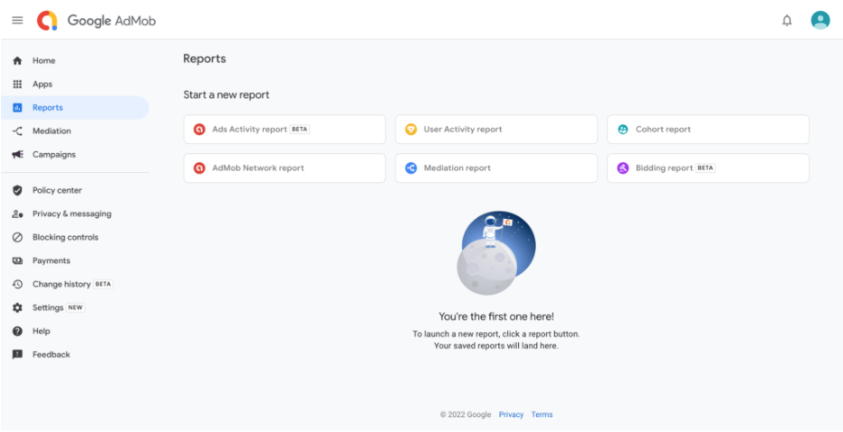
在新報表中,您可以看到以下內容:
“AdMob 聯播網報表”:關於 AdMob 收益和影響收益的因素的數據報告。值得一提的是,AdMob 上的廣告與 Google AdSense 上的廣告相同。這就是 AdMob 可以產生高收益的原因。
“中介服務報告”:關於通過 AdMob 提供的非 AdMob 廣告的數據報表。稍後在“第四章”中會詳細介紹中介服務。目前,需要了解的是,“AdMob 之外的數據被稱為中介服務”。
1-2. 2. Generating reports
以下指標是 AdMob 聯播網報表的默認設置:
“預估收益”
“展示次數”
“每千次展示收益”
“AdMob 聯播網”
默認情況下,這些指標在所有應用程式的圖表上顯示的是最近7天的數據,但可以更改。
CTA的和其他
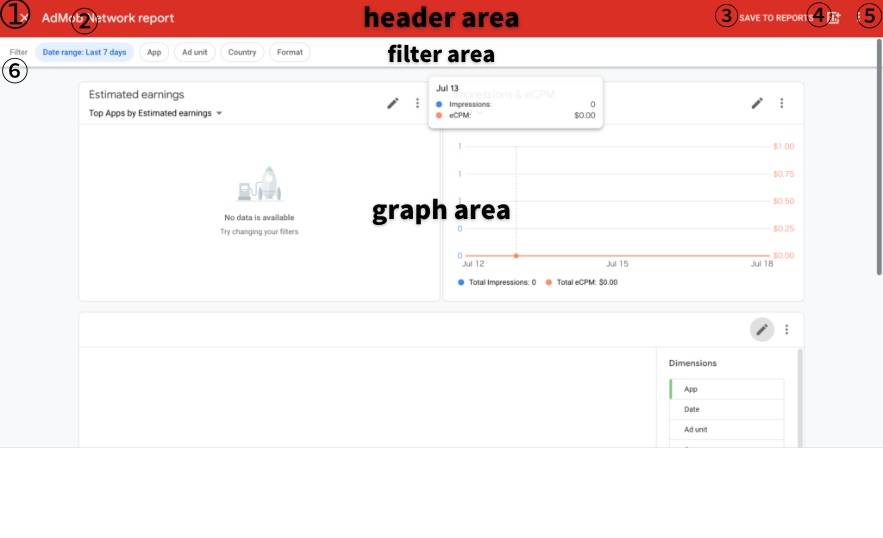
1) X: 關閉報表或重新建立新報表
2) (報表標題):如果您儲存報表,將會顯示在報表明明稱。‘AdMob Network Report’ 是默認的設置
3)儲存報表:保存並命名報表
4) 增加圖表:在已顯示的圖表旁邊添加另一個指標圖表。
5) 更多選項:配置您的報表、顯示或隱藏圖表、切換貨幣、將報告下載為 csv 等。
6) 篩選器:縮小報告範圍。 每個額外的篩選器都會縮小報表的數據範圍。 有 5 個篩選器可以使用:
日期範圍:必須設置。每次日期更改時,數據範圍也會更新,除了自訂設置。換句話說,一天過去後,數據範圍也會向後移動一天。
應用程式:設置要檢查數據的應用程式。可以顯示多個應用程式。
廣告單元:選擇要檢查數據的廣告單元。可以進行比應用程式更詳細的設置。也可以選擇多個廣告單元。
國家:選擇您希望檢查數據的廣告所投放的國家。這可以用來檢查每個國家的收益。也可以選擇多個國家。
格式:選擇要查看數據的廣告格式。也可以選擇多個格式。
·圖表:這些是由篩選器選擇的數據圖表。可以通過位於標題中的“添加圖表”添加圖表。可以設置兩種類型的圖表:每種指標的圖表和按維度顯示指標的圖表。
·指標:指標是顯示的數據類型。有兩種類型的指標:一種是關於收益的,另一種是關於影響收益的因素。
·維度:這是一種用於從不同角度對指標進行分類和觀察的分類標準。
可能需要更詳細的說明才能更好地理解“維度”。下面是一個比較7月1日至7月6日間各操作系統展示次數的表格。讓我們看看在設置了多個維度後它會是什麼樣子。
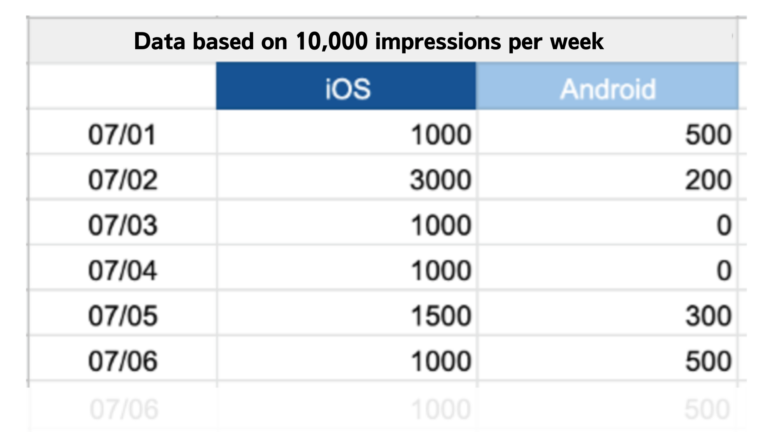
作為參考範例,我們將表格設置了三個維度。看看以下圖表如何根據上表中的維度(「作業系統」、「日期」和「日期和作業系統」)對指標(曝光)進行分類。深藍色表示 iOS 的數據,淺藍色表示 Android 的數據。
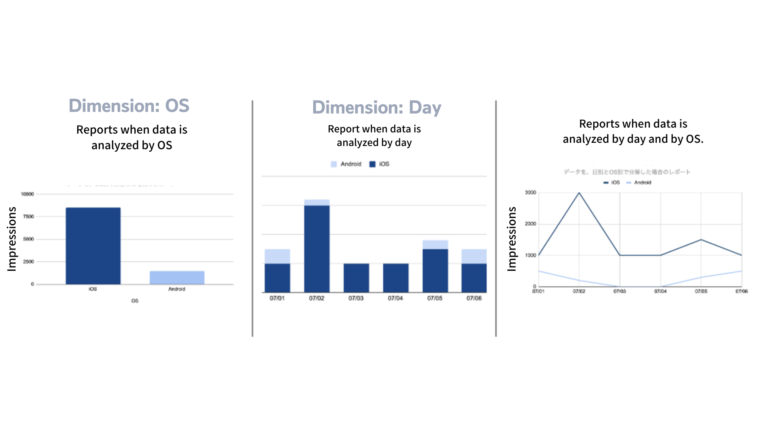
・「作業系統」顯示了 iOS 和 Android 之間曝光數的差異。
・「日期」顯示了曝光數在日期上的差異。
・「日期和作業系統」顯示了在每個日期上 iOS 和 Android 的曝光數如何變化。
我們已經介紹了生成報告所需的所有必要配置項目。一旦您完成上述設置,點擊標題中的「保存到報告」。現在,您可以在報告中找到您的報告,並準備開啟它。
2. 建立報表

從這裡開始,我們將討論更實際的問題,如“如何創建符合目標的報表”和“如何從報表中進行分析”。
在創建報表時,可以明確的獲得您想要知道的內容。必須先需要思考“需要的內容”和“如何產出”,以便能夠設置適當的方式來實現目標。這與我們在日常生活中所做的相同。例如我們會根據想做什麼來決定去哪裡度假,或者根據我們想烹飪的食物來選擇食材。為了創建具有目的和手段之間關係的報表,我們在這裡展示了如何根據常見的報表目標設置您的 AdMob 報表。
Exp. 1
・目標:了解過去7天的每日收益金額
・篩選器:最近7天+(任何應用程式)
・添加圖表的指標:預估收益
・維度:日期
Exp. 2
・目標:了解過去 7 天橫幅廣告在每個廣告單元的點擊次數
・篩選條件:過去 7 天 + 橫幅格式
・添加圖表的指標:點擊次數
・維度:廣告單元
報表分析的小測驗
已經看過上面的兩個示例,您可能對如何根據您的目標設置報表有了些許了解。 那麼接下來,讓我們嘗試從下面的報表設置中確定可能的分析目標。
・篩選器:過去7天+iOS 和Android app
・添加圖表的指標:預估收益、曝光媒合率
・維度:App、日期
以下是測驗的答案:
找出同一個應用程式在過去7天中在不同作業系統的收益差異。
找出過去七天中作業系統的收益差異是否是因為於曝光媒合率的差異。
如果您選擇的指標不只有預估收益,那您就可以接近答案。作為參考,要獲得可能的Possible objective 2,您必須知道預估收益和曝光媒合率的圖表是否具有相似的形狀。如果是這樣,作業系統的收益差異可以歸因於曝光媒合率的差異。
通過繪製和比較多個指標,可以分析影響收益的因素。對於一開始較難分析的問題,例如“找到收益減少的原因”,可以通過設置多個指標並理解每個指標之間的關係,或者通過替換指標來識別與收益減少有關的指標,可能會找到線索。影響收益的指標在大多數情況下是AdMob聯播網請求,顯示率和媒合率。當調查收益變化的原因時,請從這些指標開始。
這就是AdMob聯播網報告的全部內容。如果您有任何問題或需求,例如“應該先設置哪些項目?”或“如何使我的分析更精確?”請隨時與我們聯繫。我們將樂意安排專家進行個別咨詢。
3. 封鎖廣告

有時用戶可能會因為看到不想要的廣告,讓他們對應用程式產生負面印象。在AdMob中,您可以透過在UI側邊欄上的阻擋控制來設定您不想在應用程式上出現的廣告,可以根據一般類別或網域進行設定。
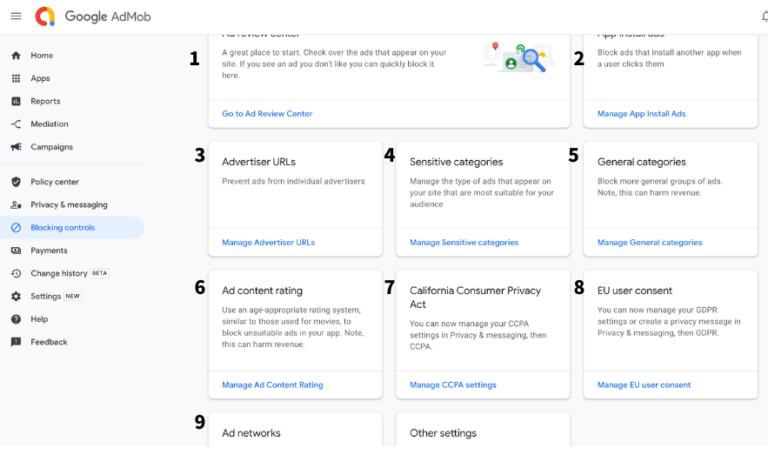
There are several tabs in Blocking controls:
1.廣告審核中心: 您可以在這裡查看和封鎖出現在您應用程式上的廣告。
2.應用程式安裝廣告: 封鎖當用戶點擊時安裝其他應用程式的廣告。在搜索欄中輸入您想要封鎖的應用程式、開發者或應用程式ID。您可以根據廣告商的URL封鎖廣告。
3.廣告商URL: 設定廣告的URL,讓該廣告不會出現。
4.敏感類別: 幫助您封鎖AdMob的敏感類別的廣告,例如涉及性、賭博和投注、酒精等。
5.一般類別: 當您需要封鎖不是敏感類別的其他廣告時可以使用。例如,有時應該避免在學習應用程式中出現的類別,如興趣、遊戲和休閒的廣告。在這種情況下,您可以轉到此選項卡。
6. 廣告內容分級: 與電影分級系統相似,您可以根據應用程式用戶的年齡範圍設定廣告內容的年齡分級。
7.加州消費者隱私法: 面向加州居民的應用程式可以啟用符合加州消費者隱私法(CCPA)的數據處理。
8.歐盟用戶同意: 面向歐盟居民的應用程式可以配置顯示一條消息,要求用戶同意收集數據及其使用。
9.廣告網絡: 在此處,您可以通過指定其URL封鎖在調解中添加的第三方網絡的廣告。
經常配置的設置為1-5,在以下情況下設置:
・第一次顯示廣告時:用4、5點來按類別屏蔽廣告,如有必要,第2點可以排除應用程式安裝廣告。
・日常運營:使用第1點來查看是否有任何不想顯示的廣告。
・尋找不想顯示的特定廣告或收到用戶投訴:第1或第3點來屏蔽相關廣告。
重要的是:
・確保屏蔽您不想顯示的廣告。
・至少每週檢查一次廣告審查中心,看看是否有任何不想顯示的廣告。
在收到用戶投訴並損害他們對您的應用程序的印象之前,屏蔽廣告是您能夠做的事情,但是阻止太多廣告也可能損害您的收益。因此,為了幫助您決定是否要屏蔽它們,這裡提供了一些要關注的因素示例:
・用戶的年齡和性別範圍
如果用戶主要是兒童或學生,應該阻止成人內容。考慮哪種廣告對用戶有價值。
・用戶使用應用程式的環境
如果應用程式在通勤或工作期間使用,建議顯示其他人可以接受的廣告,而較花俏的廣告適合於私人場所,例如家中。
如果您想知道基於應用程式中用戶配置文件需要阻止哪些類別,或者在每個應用程式具有不同用戶配置文件時如何配置阻止設置,請與我們聯繫。我們隨時為您服務。
4.界面中的功能

希望你已經熟悉了基本的 AdMob 功能。現在讓我們來看看除了我們已經介紹的「報告」和「封鎖控制」之外的用戶界面功能。如果你對這兩個元素有進一步問題,歡迎隨時與我們聯繫。
.主頁:主頁面板。
應用程式:各個應用程式概述面板,你可以在這裡創建新的廣告單元,並為應用程式設置封鎖控制。
中介服務:中介服務允許你添加一個不是 AdMob 網絡的廣告網絡。我們將在 Vol.4 和 5 中詳細介紹此主題。
廣告活動:用於放置特定廣告或促銷你開發的其他應用程式。設置它時需要直接與廣告商溝通的預訂廣告。如果你對詳細設置有任何問題,請聯繫我們以獲得設置建議。
政策中心:如果你不確定你的應用程式是否違反任何政策,請前往政策中心,這可以檢查你的應用程式是否違反 AdMob 或 AdSense 政策。如果你的應用程式不符合這些政策,你將收到警告消息,要求你修復應用程式。如果不解決,你的應用程式將無法提供廣告服務,或禁用你的 AdMob 帳戶,所以請盡快採取行動。如果你收到警告消息且不知道該怎麼做,或者在採取行動後沒有看到任何改變,請聯繫我們。作為 Google 認證合作夥伴,我們可以提供有用的建議。
付款:顯示獲得的收益的支付金額和歷史記錄。當你的收益達到帳戶報告貨幣的付款閾值時,款項將會通過 Google 支付。
.變更紀錄:你在 AdMob 上所做變更的歷史記錄。
設定:你可以從這裡配置、檢查和編輯你的帳戶。例如更改你的登錄電子郵件地址、帳戶信息等。
.幫助:當您點擊幫助時,AdMob幫助將顯示在彈出窗口中。如果您有任何問題,請嘗試使用幫助或向幫助論壇提問,當然,也可以選擇聯繫我們。
反饋:在這裡,您可以向Google發送有關AdMob使用的印象和改進要求。
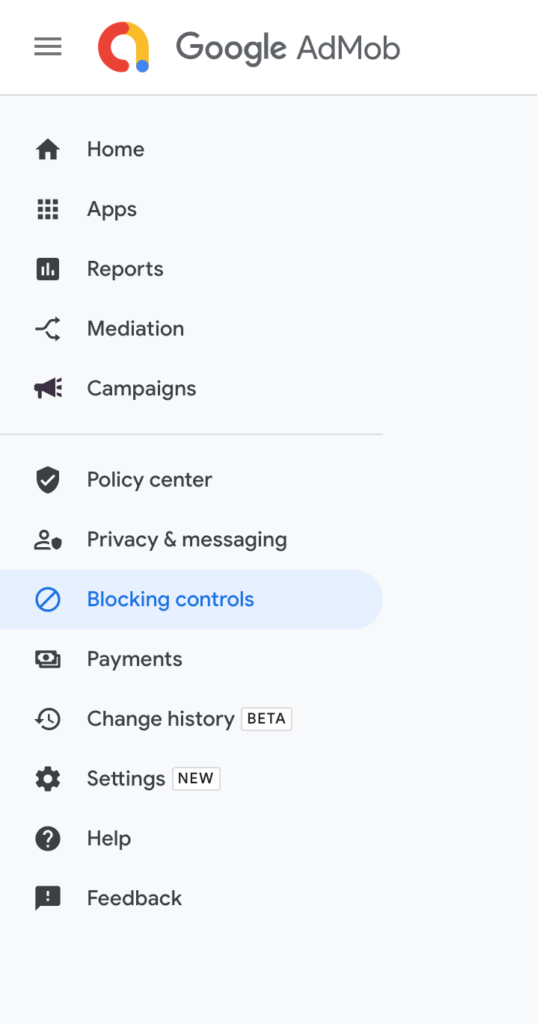
5. 您應該使用的 AdMob 功能列表

下表總結了您應該針對每種情況嘗試的功能。
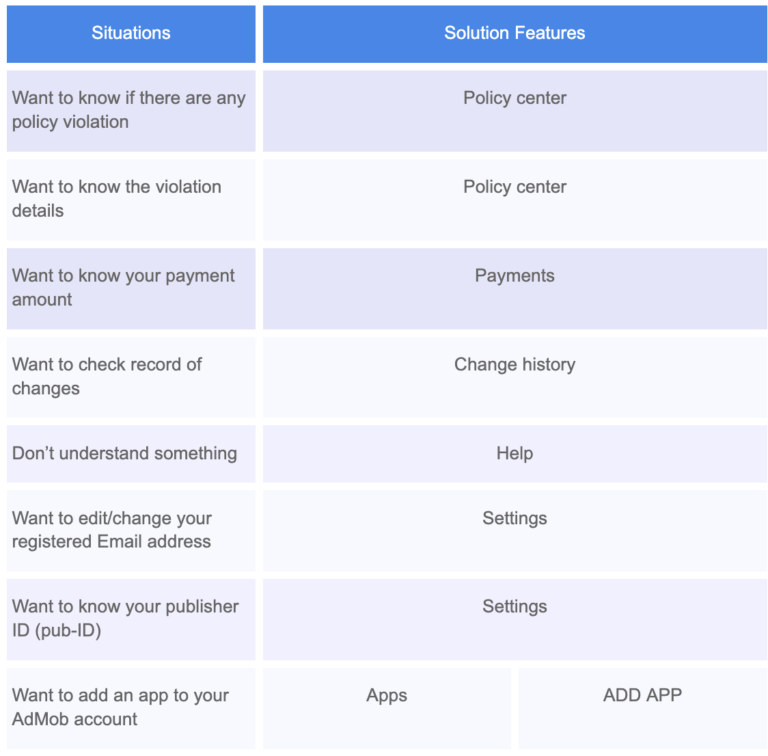
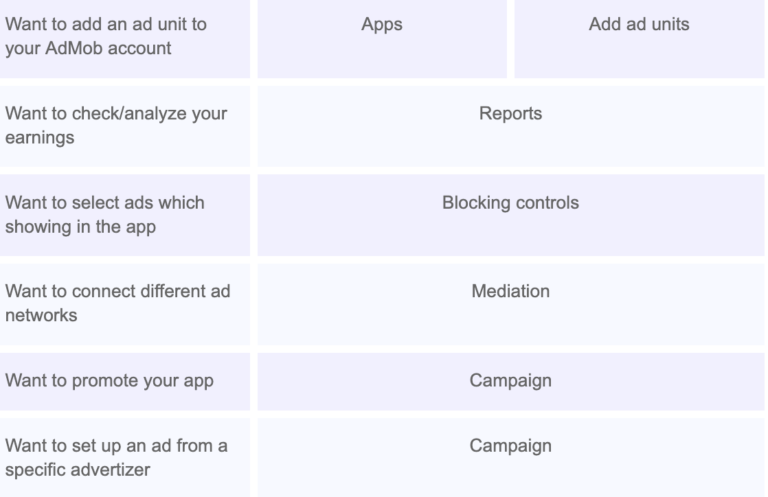
在下一章中,我們將重點介紹有助於提高收入的中介服務。 它會回答以下問題:什麼是中介服務? 我該如何設置? 使用它有什麼好處?




